控件和宏功能的简单运用
❶ 使用宏自动化处理文档
❷ 使用控件制作交互式文档
相信在座的大多数同学都是第一次听说这两个新名词。
宏是啥?控件又是啥?我是谁?
别说是你,就连我Office软件深度使用者也是出了一身冷汗。
好在我基础知识过硬,在一阵排山倒海后……
哎~我可以了。
下面我给各位好好介绍一下,那两个玩意到底是个啥?
其实很简单,就是名字有点唬人。宏
宏,是指一系列操作指令的有序集合。
在Word中,利用宏功能,可以将用户的操作录制下来,然后在相同的工作环境中播放录制好的宏代码。
从而自动完成重复性的工作,提高了工作效率。
在使用宏之前,还需要先将【开发工具】选项卡显示出来。
【文件】-【选项】-【自定义功能区】-【勾选开发工具】-【确定】
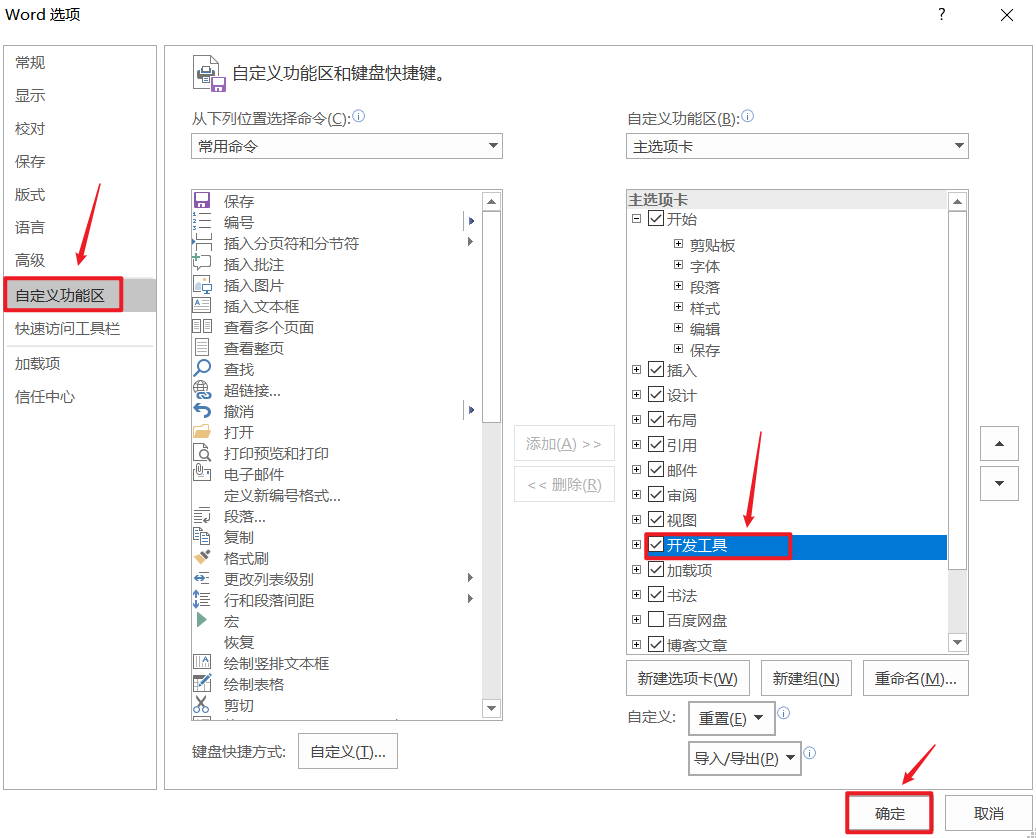
此时上方会多出一个【开发工具】选项卡

点击【开发工具】我们可看到其中的各个工具栏

我们今天要讨论的宏和控件都在其中。
宏原本是用 VBA 语言编制出的程序,有兴趣的同学可以去学学。
学好了可以深刻体会什么叫办公自动化。
但在计算机二级 Office 考试中不会考察。
对于宏,我认为只会考两个方面:
❶ 录制宏
❷ 启用宏
录制宏是指使用Word提供的功能,将用户在文档中进行的操作完整的记录下来,
以后播放录制的宏,可以自动重复之前执行的操作。
通过录制宏和启用宏,可以让Word自动完成相同的排版任务,而无需用户手动重复操作。
录制宏时,不仅可以将其指定到按钮,还可以将其指定到键盘。
下面我们以一个示例进行讲解。

操作步骤如下:
录制宏
❶ 在【开发工具】选项卡下❷ 点击【录制宏】-设置【宏名称】-设置【快捷键】❸ 选中文档中任意一段文本❹ 依次设置下划线和加粗效果
❺ 停止录制宏
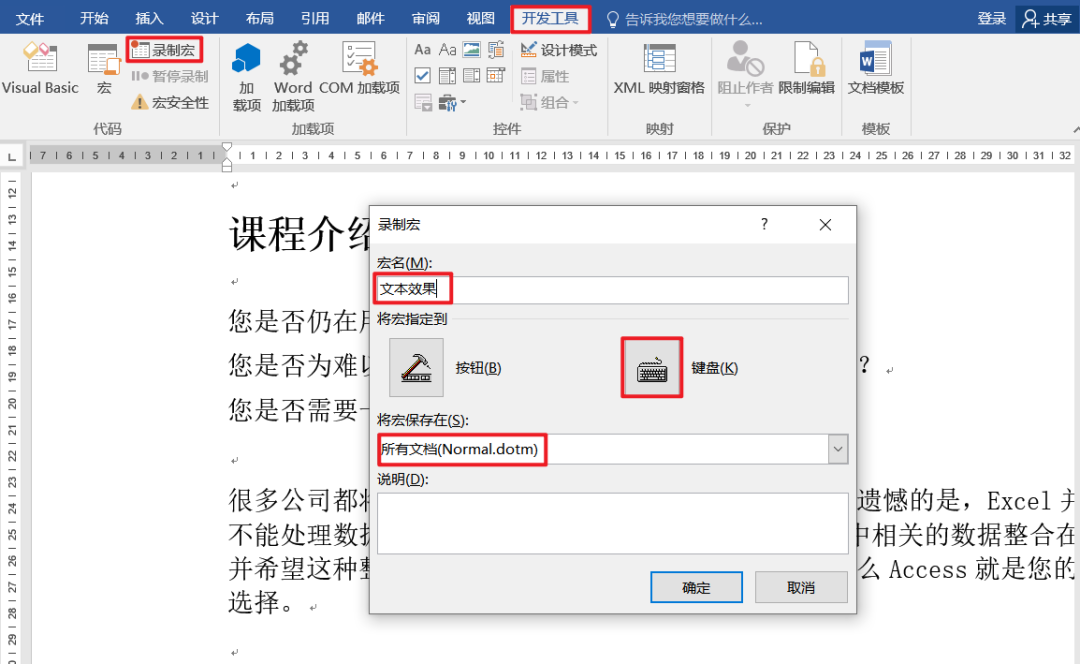
*必要时,可设置宏保存位置,如题目没有说明,默认即可

*设置快捷键时,直接在键盘按下【Alt+B】
启用宏
❶ 选定一段文本❷ 在开发工具下-【宏】-【运行】
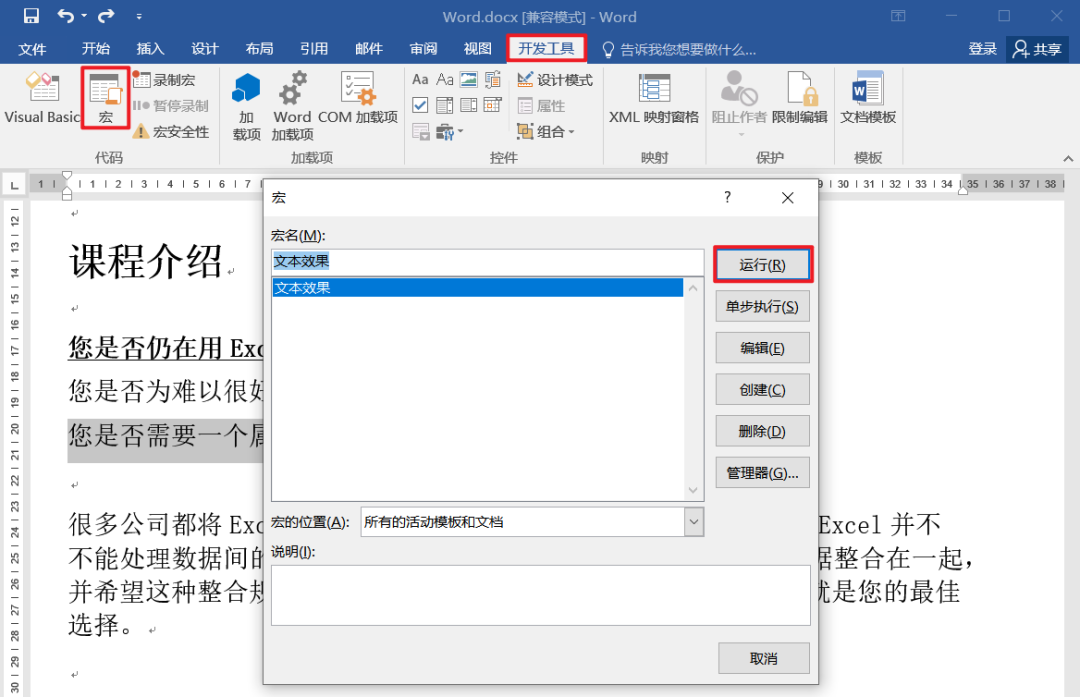
动图示范▼
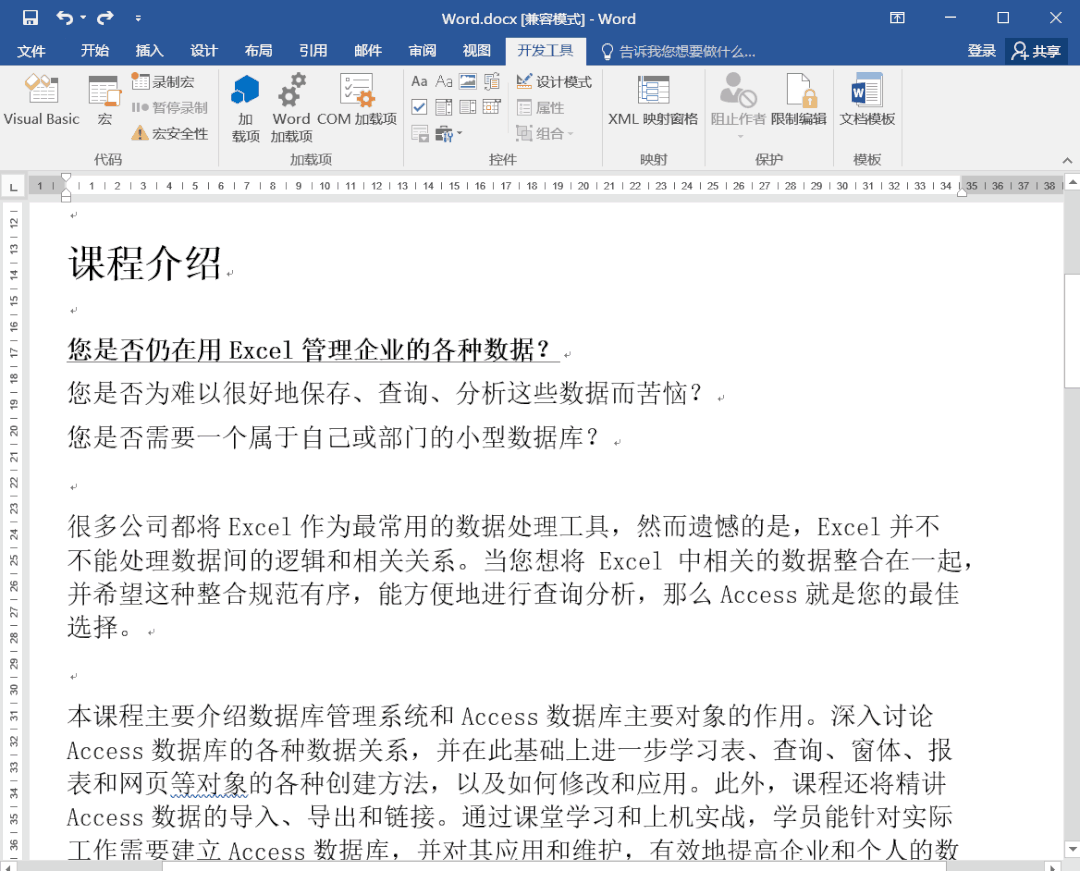
控件
在使用Word制作文档时,有时希望只允许用户进行选择或填空等操作,
且不允许对文档中的其他内容进行编辑,
则需要结合Word控件和保护文档来实现。
下面我们着重讨论 Word 控件的使用。
在开发工具选项卡-控件工具栏
内含多种不同形式的内容控件,可根据题目要求选取
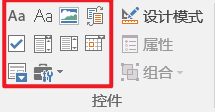
同样,我们以具体示例来进行讲解

操作步骤如下:
第一小题
❶ 将光标定位在需要添加控件的位置(第一个单元格)❷ 在【开发工具】选项卡下❸ 控件工具栏-找到【日期选取器内容控件】❹ 点击【属性】-对内容控件设置格式
❺ 确定

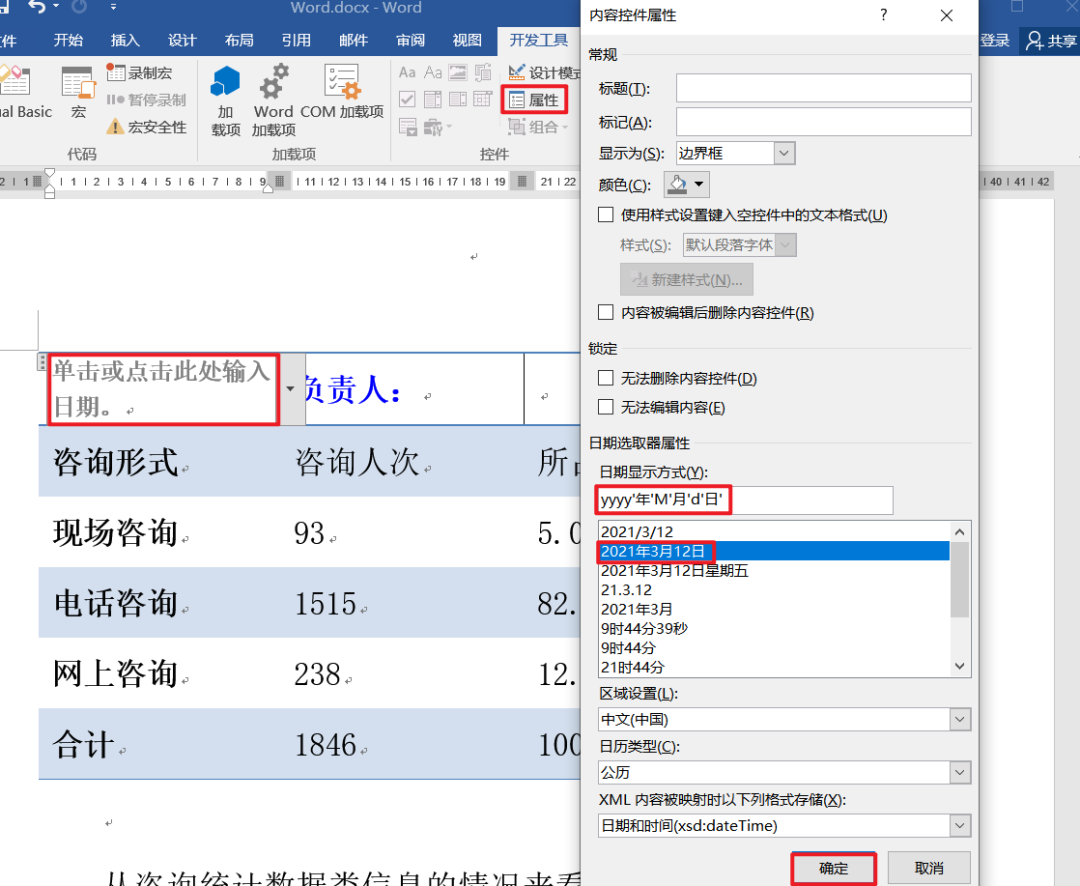
设置完成后,点击内容控件下拉箭头,可直接选取日期

第二小题
❶ 将光标定位在需要添加控件的位置(第三个单元格)❷ 在【开发工具】选项卡下❸ 控件工具栏-找到【组合框内容控件】❹ 点击【属性】-设置【下拉列表属性】
❺ 确定
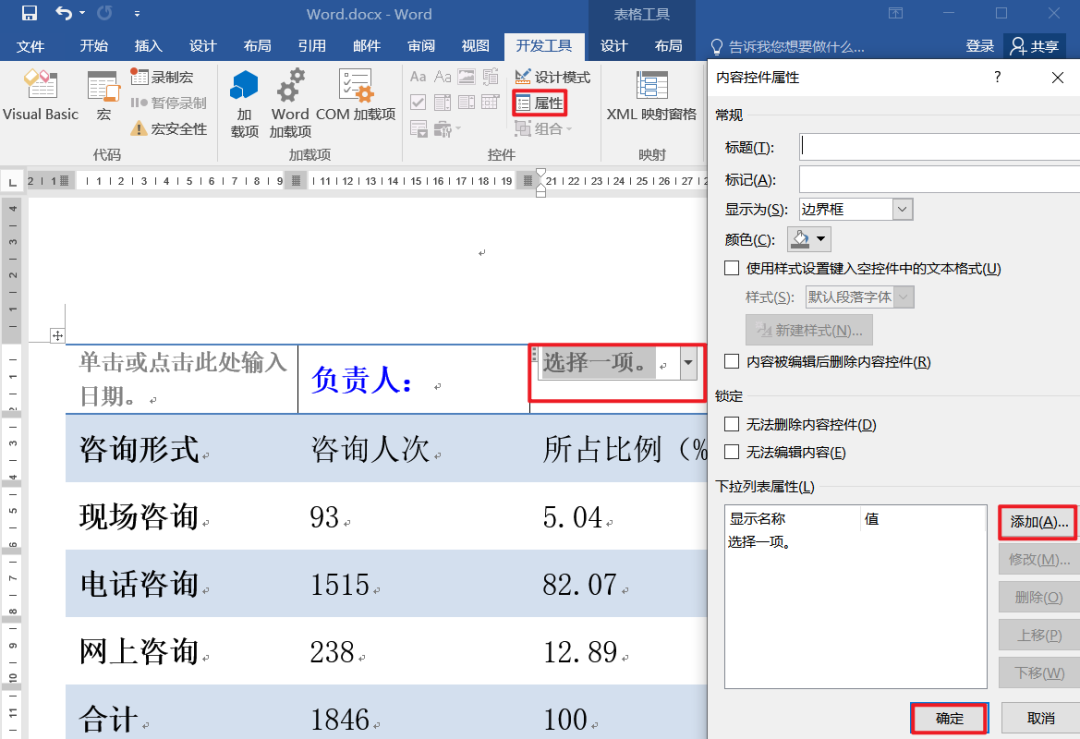
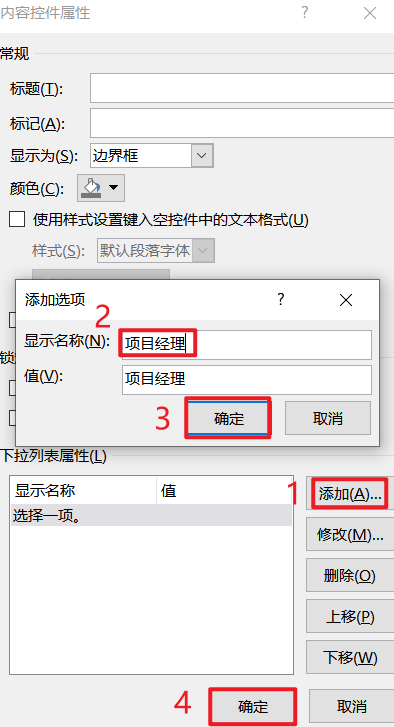
依次按照图示步骤添加好所需内容,最后点击确定
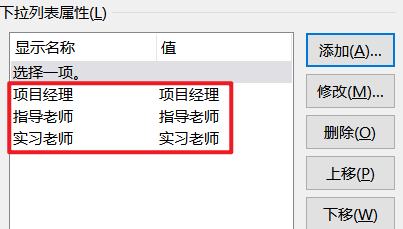
设置完成后,点击内容控件下拉箭头,可看到预先设定的内容,选择即可
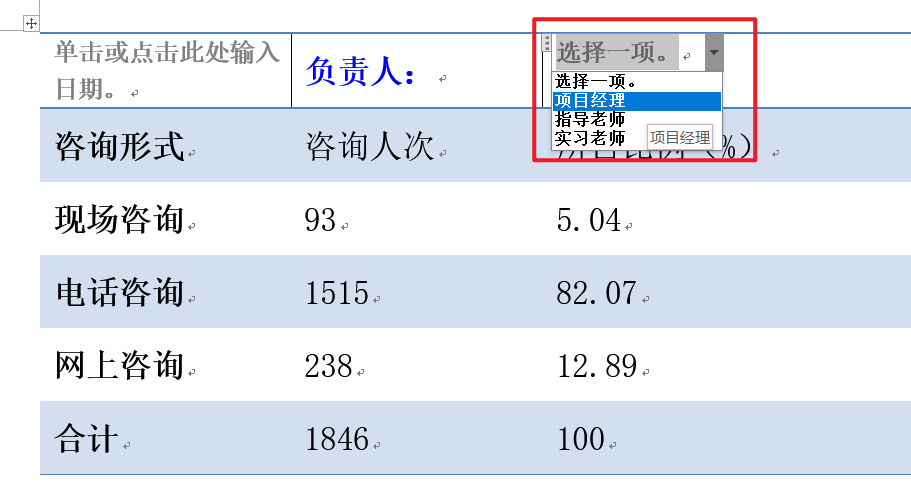
完成全部设置图示▼
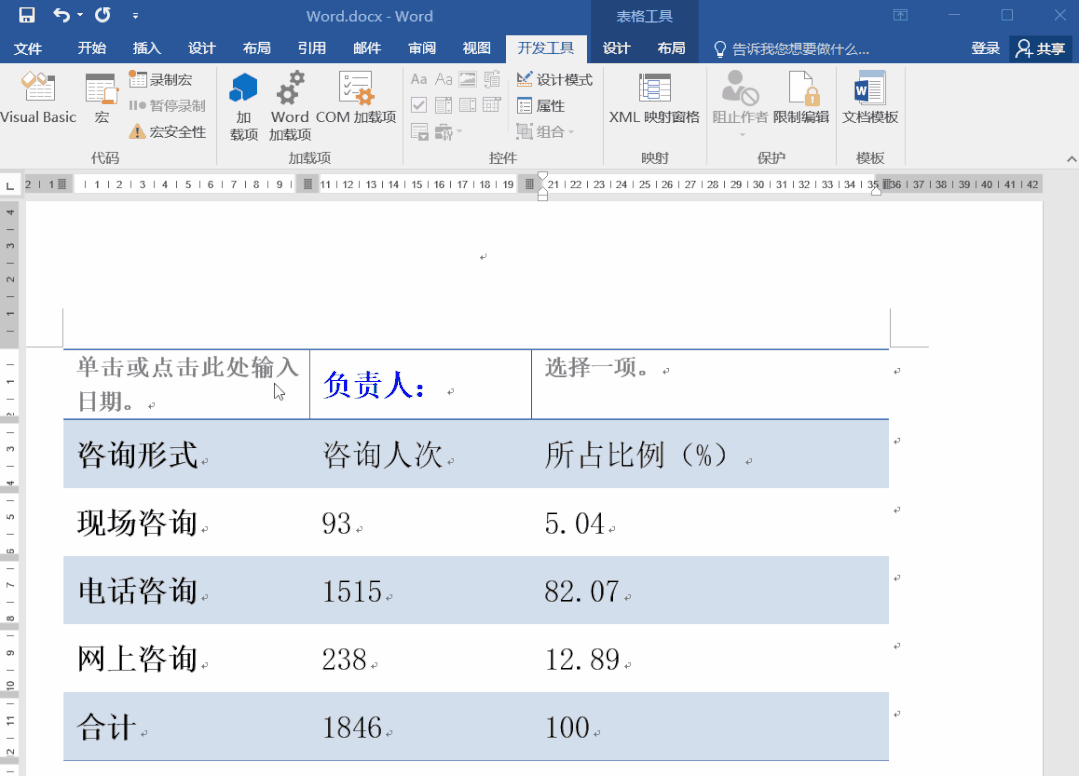
以上,是Word宏和控件的简要说明。
百看不如一练,动手操作才能记得深刻。
图片声明:本站部分配图来自人工智能系统AI生成,觅知网授权图片,PxHere摄影无版权图库。本站只作为美观性配图使用,无任何非法侵犯第三方意图,一切解释权归图片著作权方,本站不承担任何责任。如有恶意碰瓷者,必当奉陪到底严惩不贷!
内容声明:本文中引用的各种信息及资料(包括但不限于文字、数据、图表及超链接等)均来源于该信息及资料的相关主体(包括但不限于公司、媒体、协会等机构)的官方网站或公开发表的信息。部分内容参考包括:(百度百科,百度知道,头条百科,中国民法典,刑法,牛津词典,新华词典,汉语词典,国家院校,科普平台)等数据,内容仅供参考使用,不准确地方联系删除处理!本站为非盈利性质站点,发布内容不收取任何费用也不接任何广告!
免责声明:我们致力于保护作者版权,注重分享,被刊用文章因无法核实真实出处,未能及时与作者取得联系,或有版权异议的,请联系管理员,我们会立即处理,本文部分文字与图片资源来自于网络,部分文章是来自自研大数据AI进行生成,内容摘自(百度百科,百度知道,头条百科,中国民法典,刑法,牛津词典,新华词典,汉语词典,国家院校,科普平台)等数据,内容仅供学习参考,不准确地方联系删除处理!的,若有来源标注错误或侵犯了您的合法权益,请立即通知我们,情况属实,我们会第一时间予以删除,并同时向您表示歉意,谢谢!

